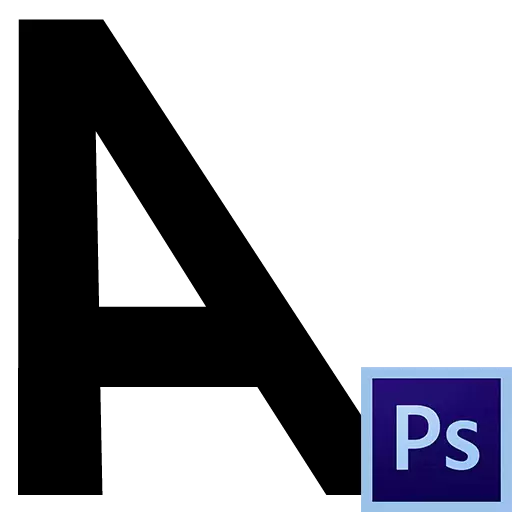
Η δημιουργία και η επεξεργασία κειμένων στο Photoshop δεν είναι δύσκολη. Είναι αλήθεια ότι υπάρχει ένα "αλλά": Πρέπει να έχετε ορισμένες γνώσεις και δεξιότητες. Όλα αυτά μπορείτε να πάρετε, μελετώντας τα μαθήματα στο Photoshop στην ιστοσελίδα μας. Αφιερώνουμε το ίδιο μάθημα σε έναν από τους τύπους επεξεργασίας κειμένου - κεκλιμένο σχέδιο. Επιπλέον, δημιουργούμε καμπύλο κείμενο στο κύκλωμα εργασίας.
Κεκλιμένο κείμενο
Μπορείτε να γυρίσετε το κείμενο στο Photoshop με δύο τρόπους: μέσω της παλέτας των ρυθμίσεων χαρακτήρων ή χρησιμοποιώντας τη λειτουργία ελεύθερου μετασχηματισμού "Tilt". Με τον πρώτο τρόπο, το κείμενο μπορεί να κλίνει μόνο σε περιορισμένη γωνία, το δεύτερο δεν μας περιορίζει.Μέθοδος 1: Σύμβολο παλέτας
Σχετικά με αυτή την παλέτα περιγράφεται λεπτομερώς στο μάθημα για την επεξεργασία του κειμένου στο Photoshop. Περιέχει διάφορες ρυθμίσεις λεπτών γραμματοσειρών.
Μάθημα: Δημιουργήστε και επεξεργαστείτε κείμενα στο Photoshop
Στο παράθυρο της παλέτας, μπορείτε να επιλέξετε μια γραμματοσειρά που έχει κεκλιμένα glyphs στο σετ (πλάγια) ή να χρησιμοποιήσετε το αντίστοιχο κουμπί ("ψευδολεπικό"). Επιπλέον, χρησιμοποιώντας αυτό το κουμπί, μπορείτε να γυρίσετε τη γραμματοσειρά.

Μέθοδος 2: κλίση
Σε αυτή τη μέθοδο, χρησιμοποιείται η λειτουργία ελεύθερης μετασχηματισμού που ονομάζεται "κλίση".
1. Όντας στο στρώμα κειμένου, πατήστε το συνδυασμό πλήκτρων Ctrl + T.
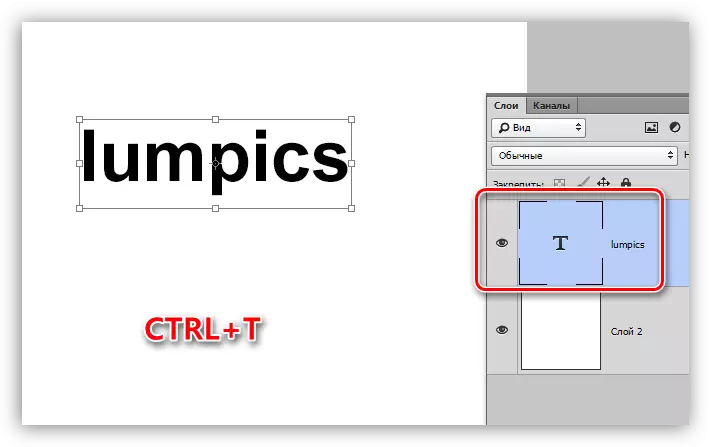
2. Ρήτρα PCM οπουδήποτε στον καμβά και επιλέξτε το σημείο "κλίση".
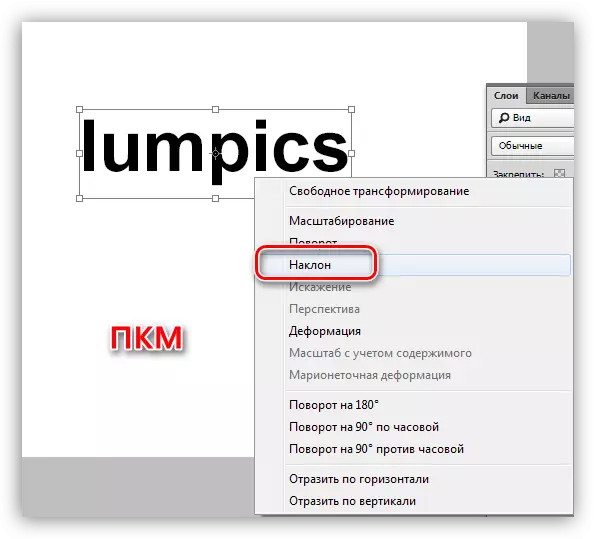
3. Η κλίση του κειμένου πραγματοποιείται χρησιμοποιώντας την άνω ή κάτω σειρά δεικτών.
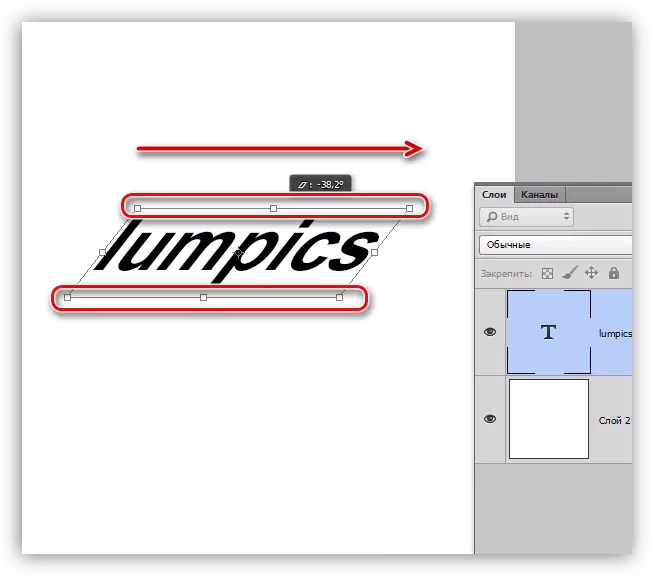
Καμπύλο κείμενο
Για να κάνετε καμπύλο κείμενο, θα χρειαστούμε ένα περίγραμμα εργασίας που δημιουργήθηκε χρησιμοποιώντας το εργαλείο στυλό.
Μάθημα: Εργαλείο στυλό στο Photoshop - Θεωρία και πρακτική
1. Σχεδιάστε το περίγραμμα εργασίας με το στυλό.
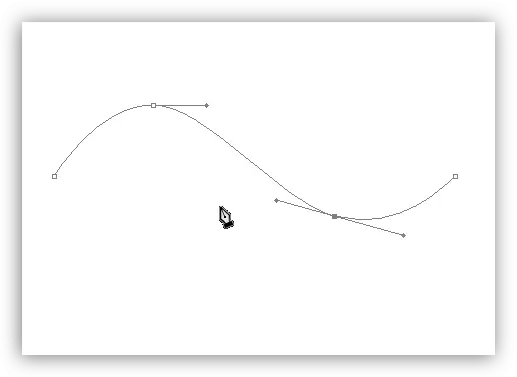
2. Πάρτε το εργαλείο "οριζόντιο κείμενο" και συνοψίστε το δρομέα στο περίγραμμα. Το σήμα στο γεγονός ότι μπορείτε να γράψετε το κείμενο είναι να αλλάξετε τον τύπο του δρομέα. Θα πρέπει να εμφανίζεται μια κυματιστή γραμμή.
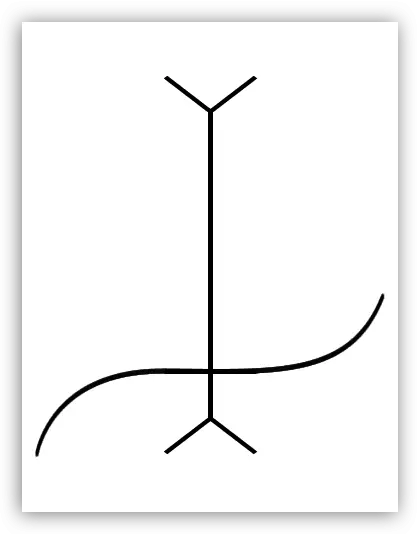
3. Βάζουμε το δρομέα και γράφουμε το απαραίτητο κείμενο.
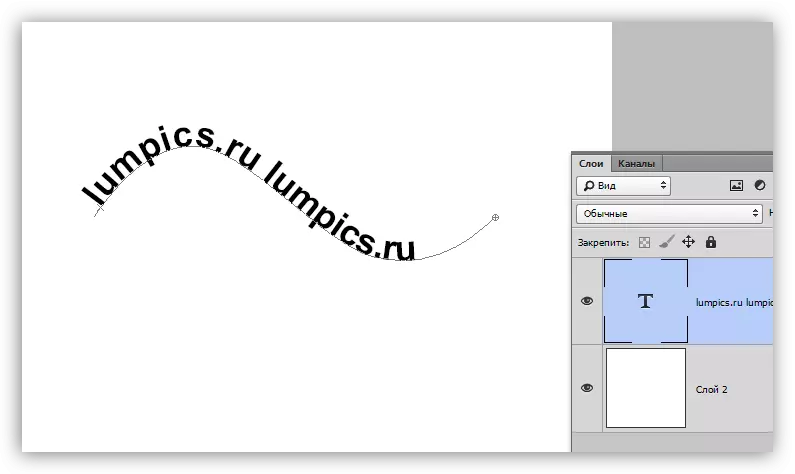
Σε αυτό το μάθημα, μελετήσαμε πολλούς τρόπους για να δημιουργήσουμε κεκλιμένη, καθώς και καμπύλο κείμενο.
Εάν σκοπεύετε να αναπτύξετε το σχεδιασμό του ιστότοπου, να έχετε κατά νου ότι σε αυτό το έργο μπορείτε να χρησιμοποιήσετε μόνο τον πρώτο τρόπο κλίσης του κειμένου και χωρίς να χρησιμοποιήσετε το κουμπί "ψευδο-δωρεάν", καθώς αυτό δεν είναι μια τυπική επιγραφή γραμματοσειράς.
